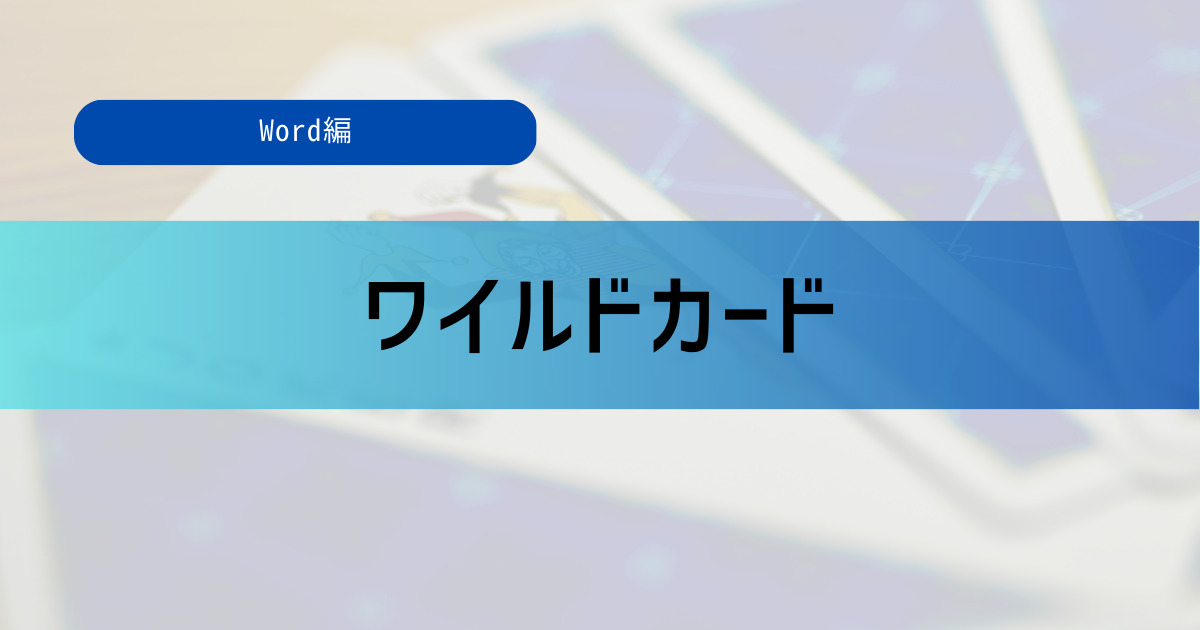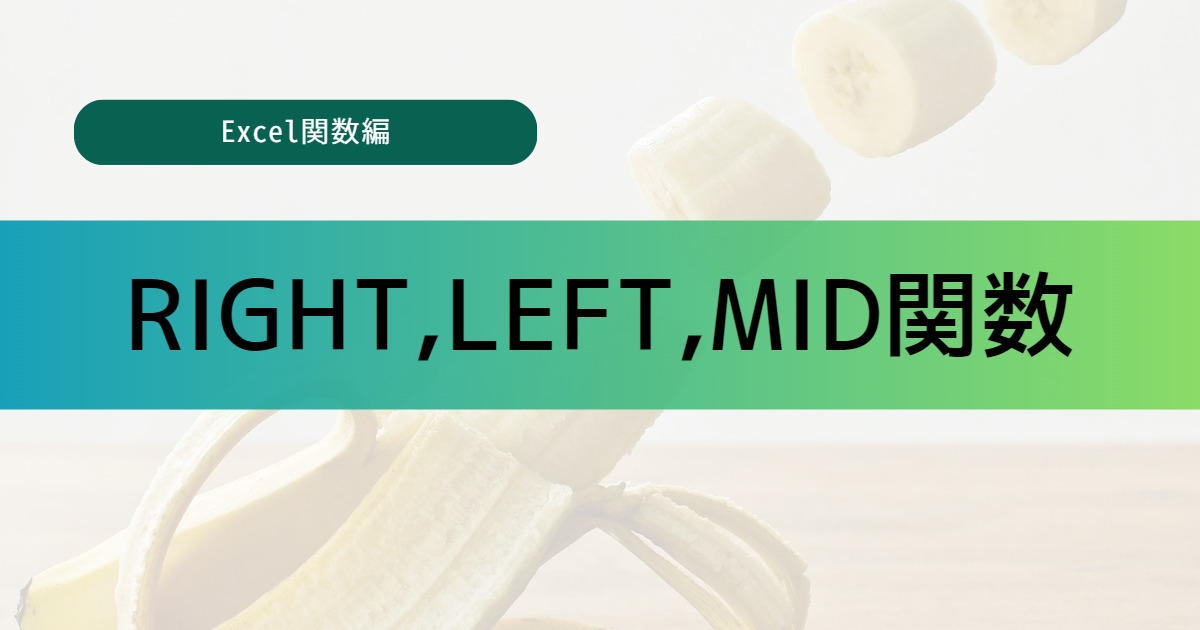この記事では、Wordにおけるワイルドカードの使い方について分かりやすく解説していきます。
代表的なものから知っておくと便利なものまでご紹介していきます!
記事の最後には、紹介したワイルドカードの一覧表のPDFファイルを用意していますので、ぜひご活用ください!
「検索と置換」の使い方に関しては、こちらの記事をご覧ください。
ワイルドカード
「検索と置換」を行う際に、このように感じたことはありませんか?

もっと文字列に条件を指定して検索したいなぁ…
そんなときに便利なのが「ワイルドカード」です!
「ワイルドカード」とは、任意の文字列を表してくれる特殊な文字のことです。
「ワイルドカード」を使用することで、「第○回」と真ん中の数字を指定しない場合や、半角になっている文字を探すなどの文書の添削に役立ちます!
ここからは、ワイルドカードをそれぞれ紹介していきますので、お探しのワイルドカードがある方はこちらから移動してください。
ワイルドカード
・「?」,「*」
・「<」,「>」,「@」
・「[ ]」,「[ – ]」,「[! ]」,「[! – ]」
・「文字列の種類別の検索に使用するワイルドカード」
それぞれのワイルドカードをクリックすると、その場所へ移動することができます。
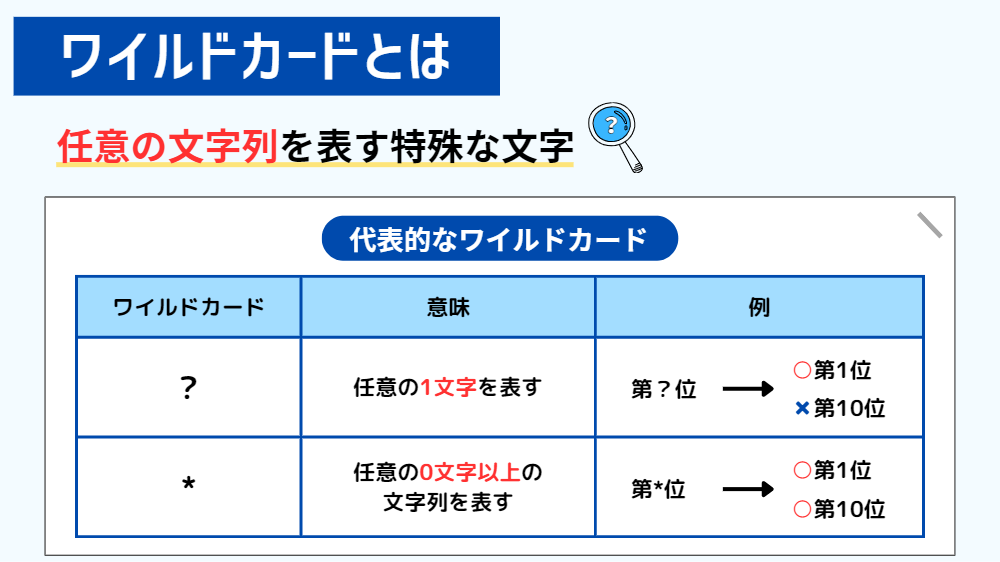
代表的なワイルドカード
? 任意の1文字を表す
* 任意の0文字以上の文字列を表す
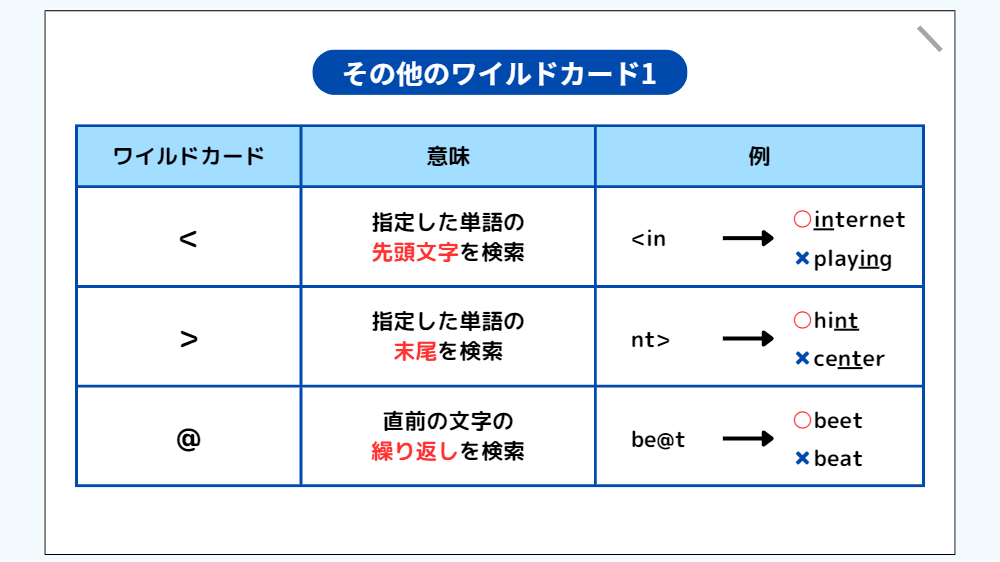
その他のワイルドカード1
< 指定した単語の先頭文字を検索
> 指定した単語の末尾を検索
@ 直前の文字の繰り返しを検索
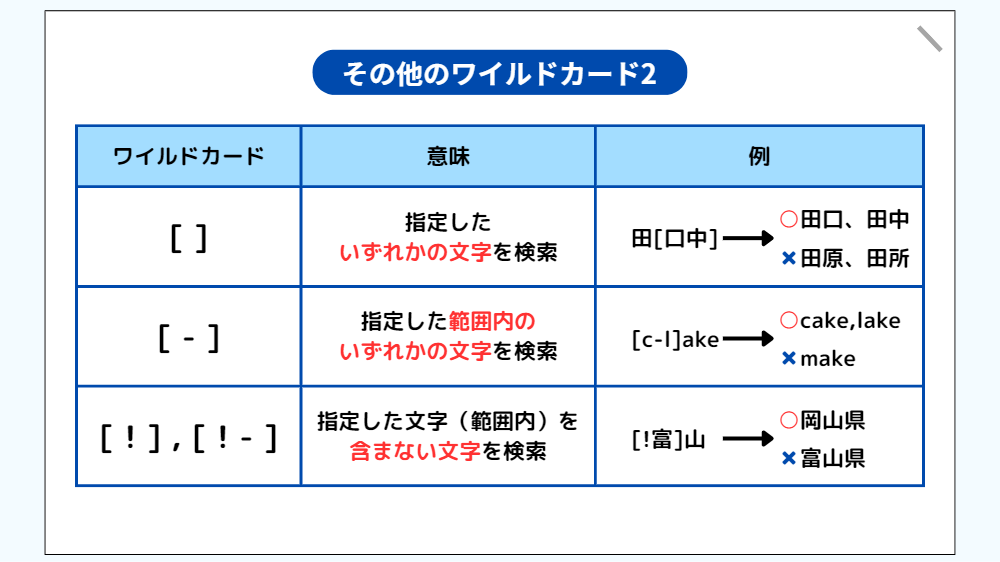
その他のワイルドカード2
[ ] 指定したいずれかの文字を検索
[ – ] 指定した範囲内のいずれかの文字を検索
[ ! ] , [ ! – ] 指定した文字(範囲内)を含まない文字を検索

その他のワイルドカード3
文字列の種類別に検索したい場合に使用するワイルドカードの一部です。
コピーして使用することができるので、ぜひご活用ください!
[A-Z] 半角大文字のアルファベットを検索
[a-z] 半角小文字のアルファベットを検索
[A-Z] 全角大文字のアルファベットを検索
[a-z] 全角小文字のアルファベットを検索
[A-Za-zA-Za-z] 全てのアルファベットを検索
[0-9] 半角数字を検索
[0-9] 全角数字を検索
[0-90-9] 全ての数字を検索
[ぁ-ん] 全てのひらがなを検索
[ア-ヾ] 全角カタカナを検索(「ヾ」は、「繰り返し」と入力し、変換することで入力できます)
以上が、今回紹介させていただいた「ワイルドカード」になります。
これ以外にも種類はありますが、この記事では使用頻度が高いものや資格試験に出るもの、知っていると便利なものを選ばさせていただきました。
使用例
ここからは、代表的なワイルドカードとして紹介した「?」の例を、Wordの画面で見ていきましょう!(検索された文字列が強調表示されるようにしています)
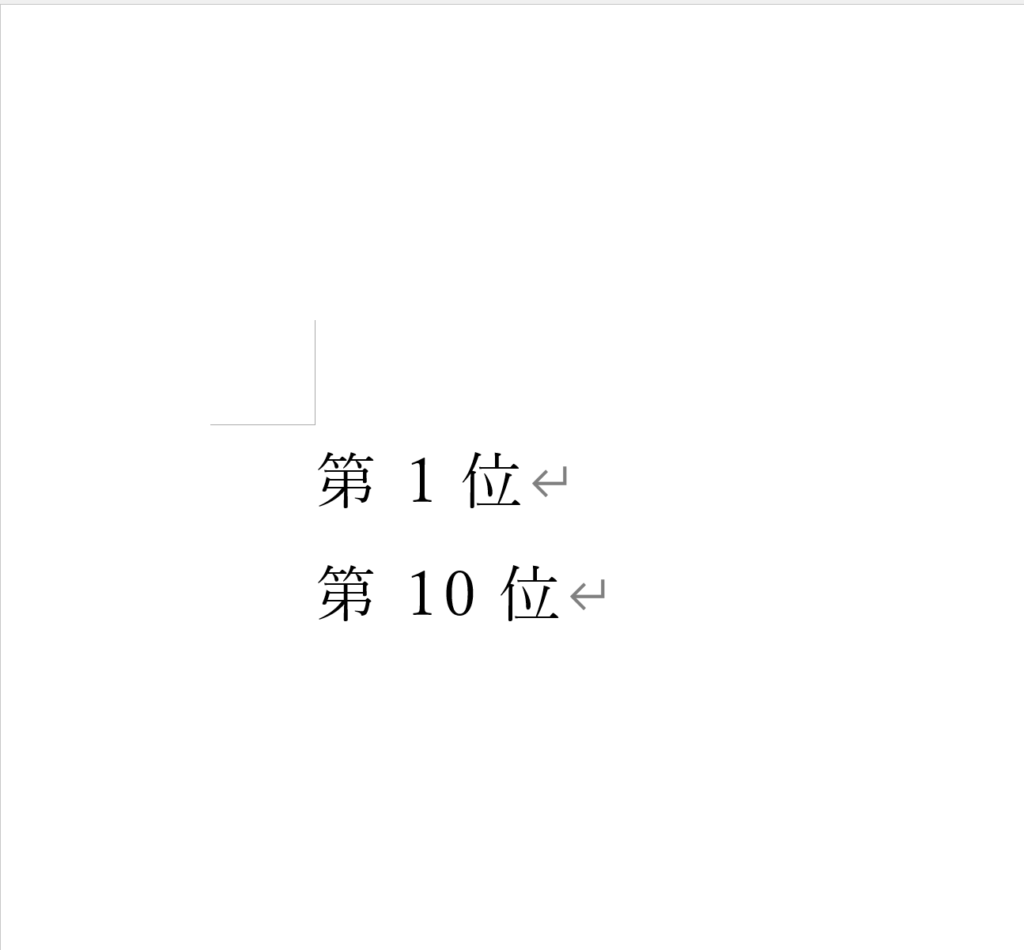
例として、第○回の○が1桁だけの文字列を検索してみたいと思います。
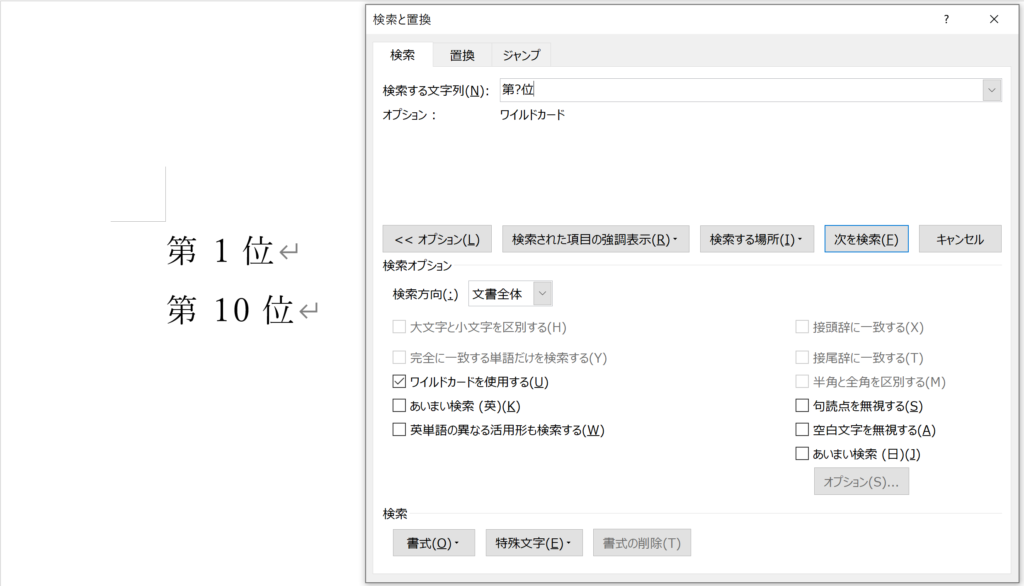
検索する文字列 第?位
ワイルドカードは、直接入力するまたは特殊文字から入力することで使用できます!
※特殊文字から入力する場合は、右下のあいまい検索のチェックを外し、ワイルドカードに
チェックを入れておきましょう

検索を実行すると、第1位のみが検索されました。
他のワイルドカードも同じように使用することができます。
練習問題
今回紹介した「ワイルドカード」の練習問題を解いてみましょう!
問題は全部で5問です!
全問正解だった方やそうでなかった方も、復習を定期的に行い、知識を定着させていきましょう!
ワイルドカード一覧表
最後に、今回紹介したワイルドカードを一枚にまとめた「ワイルドカード一覧表」をプレゼントさせていただきます。
ぜひ、ご活用ください!
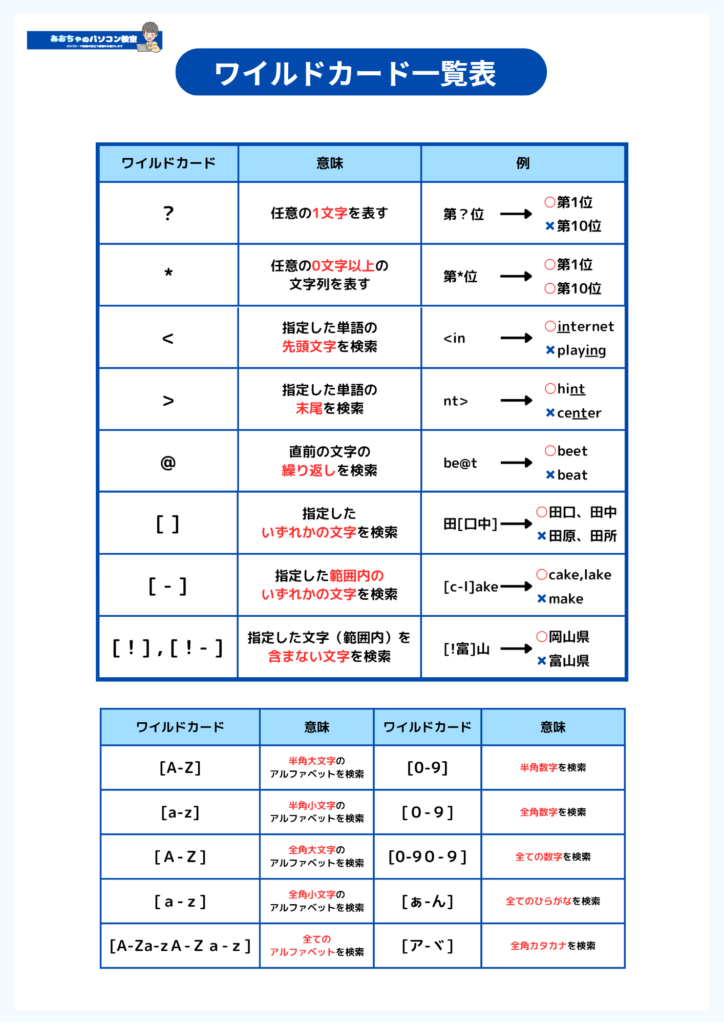
今回は、Wordの検索と置換で用いる「ワイルドカード」についてご紹介しました。
知っておくと便利ですが、なかなか触れる場面が多くない方もいると思います。ぜひ、この機会に覚えておきましょう!
Wordのオススメ教材はこちら!